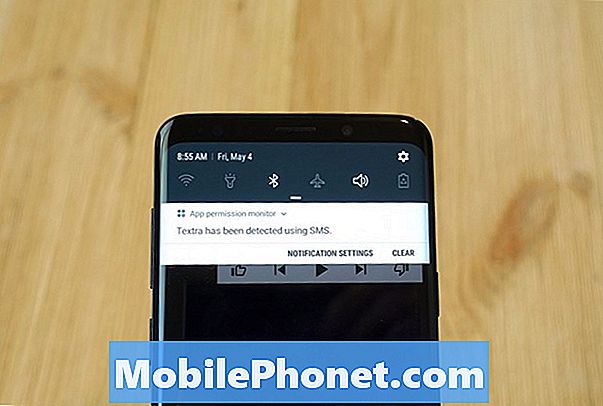Tartalom
A Snapchat az egyik leggyakrabban használt alkalmazás manapság, és magától értetődik, hogy rendszeresen frissítik, és problémamentesen minden eszközön zökkenőmentesen kell futnia. Van azonban olyan olvasónk, aki arról számolt be, hogy problémákat tapasztalt a Snapchat használatával, miközben azt az LG V35 ThinQ készülékén használta. Lehet, hogy korábban megoldottunk ilyen jellegű problémát más eszközökkel, de olvasóink érdekében újra foglalkozunk vele, és ezúttal a V35 ThinQ a hibaelhárítás tárgya.
Ebben a bejegyzésben áttekintem a telefon hibaelhárítását a Snapchat problémájával kapcsolatban. Megpróbáljuk meghatározni az alkalmazás összeomlásának okát, hogy olyan megoldást alkothassunk, amely végleg megoldhatja a problémát. Tehát, ha ennek a telefonnak vagy bármelyik Android-eszköznek a tulajdonosa, folytassa az olvasást, mivel ez a cikk így vagy úgy segíthet.
Bármi más előtt, ha más problémája van eszközével, próbálja meg böngészni a hibaelhárítási oldalt, mivel már több problémát is megoldottunk ezzel az eszközzel. Valószínű, hogy már publikáltunk egy hasonló problémákkal foglalkozó bejegyzést. Próbáljon olyan problémákat találni, amelyeknek hasonló tünetei vannak a jelenlegivel, és nyugodtan használja az általunk javasolt megoldásokat. Ha nem az Ön számára működnek, vagy ha mégis szüksége van a segítségünkre, töltse ki kérdőívünket és kattintson a Küldés gombra a kapcsolatfelvételhez.
Az LG V35 ThinQ hibaelhárítása a Snapchat alkalmazással, amely folyamatosan összeomlik
Ha harmadik féllel kapcsolatos alkalmazással kapcsolatos problémákról van szó, azokat egyedül megoldhatja anélkül, hogy készülékét technikushoz kellene vinnie. Valójában azonnal megoldhatja ezt a problémát a problémás alkalmazás eltávolításával, de valójában nem ezt próbáljuk megvalósítani. Segíteni szeretnénk a probléma megoldásában, hogy problémamentesen folytathassa a Snapchat használatát. Mindezek mellett a következőket kell tennie:
Első megoldás: Indítsa újra a telefont
Szükséges, hogy ezt bármi más előtt tegye meg először, mert fennáll annak a lehetősége, hogy ez csak egy firmware hibának vagy valami kisebb hibának az eredménye. A hibákat könnyen lehet helyrehozni egy újraindítással, így miután az eszköz újraindult, próbálkozzon a Snapchat használatával, hogy megtudja, még mindig összeomlik-e. Ha mégis, akkor próbálkozzon a kényszerű újraindítással:
- Tartsa lenyomva a hangerő le és a bekapcsológombokat legalább 10 másodpercig.
Ez az eljárás sokkal hatékonyabb, mint a normál újraindítás; frissíti a telefon memóriáját, és újratölti az összes alkalmazást és szolgáltatást. A telefon újraindul, mint általában, de miután megpróbálta használni a Snapchat-t, hogy megtudja, még mindig összeomlik-e, és ha nem, akkor lépjen a következő megoldásra.
Második megoldás: Állítsa le a Snapchat alkalmazást és zárja be a háttéralkalmazásokat
Normális, hogy az alkalmazások időnként kisebb hibákat és hibákat tapasztalnak, és a véletlenszerű összeomlás transzpiráló tünet lehet. A javítás legegyszerűbb módja a hibás alkalmazás leállításának kényszerítése. Itt van, hogyan:
- Csúsztassa lefelé az értesítési sávot.
- Koppintson a Beállítások ikonra.
- Koppintson az Általános fülre.
- Válassza az Alkalmazások és értesítések lehetőséget.
- Koppintson az Alkalmazás információk elemre.
- Koppintson a Snapchat alkalmazásra.
- Válassza a Kényszer leállítás opciót.
- Ezután érintse meg az OK gombot a megerősítéshez.
Tegye ugyanezt a többi háttéralkalmazás befejezéséért vagy kényszerítéséért, hogy megakadályozza, hogy ütközést okozzanak a Snapchat alkalmazás szokásos rutinjával. Próbálkozzon újra az alkalmazás indításával és használatával, hogy lássa, megoldódott-e a probléma. Ha szükséges, folytassa a következő alkalmazható megoldásokkal.
Harmadik megoldás: A Snapchat visszaállítása
Reset alatt a gyorsítótár és az adatok törlését értem. Ez visszaállítja az alkalmazást az alapértelmezett beállításokra és konfigurációra, valamint törli az összes rendszer gyorsítótárát és adatfájlját. Ha ez csak az alkalmazással kapcsolatos probléma, akkor ez a módszer megoldja a problémát.
- Csúsztassa lefelé az értesítési sávot.
- Koppintson a Beállítások ikonra.
- Koppintson az Általános fülre.
- Válassza az Alkalmazások és értesítések lehetőséget.
- Koppintson az Alkalmazás információk elemre.
- Válassza a Twitter alkalmazást.
- Koppintson a Tárolás elemre.
- Ezután koppintson a Gyorsítótár törlése elemre.
Az eljárás elvégzése után próbálja meg használni az alkalmazást, hogy megtudja, megoldódott-e a probléma, mert ha nem, akkor folytassa a következő eljárással.
Negyedik megoldás: Távolítsa el a Snapchat alkalmazást, és telepítse újra
Néha elegendő az alkalmazás frissítése, amellyel problémái vannak, elég egy ilyen probléma megoldásához, és vannak olyan esetek is, amikor teljesen el kell távolítania az alkalmazást a telefonjáról, és ebben az esetben ezt kell tennie. Az alkalmazás összes kapcsolata a firmware-rel és más alkalmazásokkal szintén megszűnik, és az alkalmazás újratelepítése azt jelenti, hogy az alkalmazás legújabb verzióját futtatja. Így teheti meg:
- Koppintson a Play Store alkalmazás ikonjára a kezdőképernyőn.
- Koppintson a Menü ikonra.
- Lépjen a Saját alkalmazások és játékok oldalra.
- Válassza a Snapchat alkalmazást.
- Koppintson az Eltávolítás opcióra.
- Ezután érintse meg az OK gombot a megerősítéshez.
- Indítsa újra a telefont.
- Koppintson a Play Áruház megnyitásához.
- Koppintson a Menü ikonra.
- Koppintson a Saját alkalmazások és játékok elemre.
- Válassza a Snapchat alkalmazást.
- Koppintson a Telepítés elemre.
- Ezután kövesse a képernyőn megjelenő utasításokat az alkalmazás újratelepítéséhez.
Vagy megkeresheti a Twitter alkalmazást is a Play Store keresősáv segítségével, majd kiválaszthatja az alkalmazás legújabb verzióját, amely kompatibilis a telefon jelenlegi Android verziójával.
Biztos vagyok benne, hogy ezek az eljárások megoldják a problémát, de ha ezek után továbbra is hibát okoz, vagy ha a probléma a jövőben ismét jelentkezik, akkor lehet, hogy vissza kell állítania a telefont, hogy újrakezdje. Mielőtt ezt megtenné, feltétlenül készítsen biztonsági másolatot a fontos fájlokról és adatokról:
- Készítsen biztonsági másolatot a belső memóriában található összes adóról, mielőtt elvégezné a törlést.
- Kapcsolja ki a készüléket.
- Tartsa nyomva a Bekapcsolás és a Hangerő csökkentése gombokat.
- Amikor megjelenik az LG logó, gyorsan engedje fel, majd tartsa ismét lenyomva a Bekapcsológombot, miközben továbbra is lenyomva tartja a Hangerő csökkentése gombot.
- Amikor megjelenik az „Összes felhasználói adat törlése (beleértve az LG és a szolgáltatói alkalmazásokat is) és az összes beállítás visszaállítása” üzenet, a Hangerő csökkentése gombbal jelölje ki az Igen elemet.
- A készülék visszaállításához nyomja meg a Bekapcsológombot.
Remélem, hogy ez a hibaelhárítási útmutató valamilyen módon segítséget nyújtott Önnek. Ha más problémája van a készülékével kapcsolatban, amelyet meg szeretne osztani velünk, bátran forduljon hozzánk, vagy hagyjon megjegyzést az alábbiakban.
Kapcsolatba lépni velünk
Mindig nyitottak vagyunk problémáira, kérdéseire és javaslataira, ezért bátran forduljon hozzánk ezen űrlap kitöltésével. Ez egy ingyenes szolgáltatás, amelyet kínálunk, és egy fillért sem számítunk fel érte. De ne feledje, hogy naponta több száz e-mailt kapunk, és lehetetlen, hogy mindegyikre válaszoljunk. De biztos lehet benne, hogy minden kapott üzenetet elolvastunk. Azok számára, akiknek segítettünk, kérjük, terjessze a hírt, megosztva a bejegyzéseinket barátaival, vagy egyszerűen megkedvelve a Facebook és a Google+ oldalunkat, vagy kövessen minket a Twitteren.
Cikkek, amelyeket érdemes megnézni:
- A nem bekapcsolódó LG V35 ThinQ javítása (egyszerű lépések)
- Mi a teendő, ha az LG V35 ThinQ okostelefont nem ismeri fel a Windows PC? [Hibaelhárítási útmutató]
- A nem működő vagy folyamatosan összeomló Facebook alkalmazás javítása az LG V35 ThinQ okostelefonon [Hibaelhárítási útmutató]
- Mi a teendő a Twitterrel, amely folyamatosan összeomlik az LG V35 ThinQ-on (egyszerű lépések)
- Mi a teendő, ha az LG V35 ThinQ már nem tud csatlakozni egy WiFi hálózathoz [Hibaelhárítási útmutató]
- Nincs SIM-kártya hiba kijavítása egy LG V35 ThinQ okostelefonon [Hibaelhárítási útmutató]